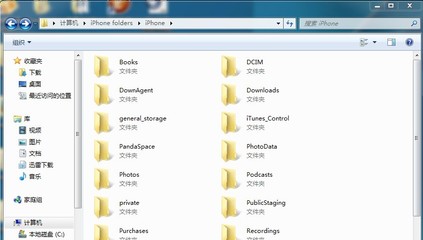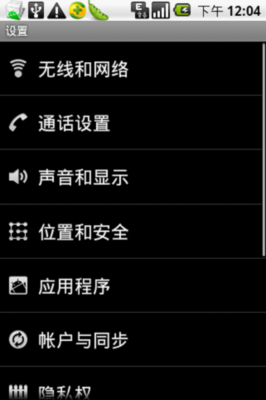在没WIFI的地方,只需要USB,你的安卓智能手机就可以上网了。你信吗?Ok,下面我们一步步教你如何用USB数据线上网,不难哦。
教你怎么用安卓智能手机USB线连接电脑上网――详细步骤教你怎么用安卓智能手机USB线连接电脑上网 1、
下载手机必备的2个软件busybox和GScript,在手机里安装好busybox、GScript论坛下载地址
教你怎么用安卓智能手机USB线连接电脑上网 2、
电脑安装手机自带的Join Me
教你怎么用安卓智能手机USB线连接电脑上网 3、
将手机连接电脑,在手机"设置-无线与连接-绑定-USB绑定"打勾,你的电脑会提示你发现新硬件。 打开网上邻居-查看网络连接,你会发现多了一个本地连接
教你怎么用安卓智能手机USB线连接电脑上网 4、
在新的本地连接点击鼠标右键在"状态-支持"里看IP地址,记下这个IP地址,等会有用,记不住你就悲剧了。
教你怎么用安卓智能手机USB线连接电脑上网 5、
教你怎么用安卓智能手机USB线连接电脑上网 6、
然后在原来的本地连接(没连接手机就有)里点击右键属性,在高级里把 internet 链接共享2个选项勾上(不勾电脑上不起网,手机能上)

教你怎么用安卓智能手机USB线连接电脑上网 7、
教你怎么用安卓智能手机USB线连接电脑上网 8、
在新的本地连接 鼠标右键--属性--双击internet 协议(tcp/ip) 填写上步骤4中要你记住的IP,DNS填写8.8.8 .8
教你怎么用安卓智能手机USB线连接电脑上网 9、
教你怎么用安卓智能手机USB线连接电脑上网 10、
教你怎么用安卓智能手机USB线连接电脑上网_智能手机怎么连接电脑
教你怎么用安卓智能手机USB线连接电脑上网 11、
启动Gscript,点击手机"菜单键-Add gscript",在上面的输入框填写一个脚本标题(随便写,如下图我的写为USB上网),下面的输入框填写(可以用UC浏览器复制)脚本如下(注意要和图中的脚本代码一样要换行):
busybox ifconfig usb0 192.168.42.231 netmask 255.255.255.0busybox route delete defaultiptables -Fiptables -F -t natbusybox route add default gw 192.168.42.230setprop net.dns1 8.8.8.8
将192.168.42.230替换成步骤4的IP
192.168.42.231 的由来:取步骤4的IP的前三位+0到255的其中一个都可,但不能和你记下的那个IP地址相同,在这里我取的192.168.42.231 其中192.168.42是前三位,231是随便取的
点击SAVE保存,选RUN运行脚本,看到这个就表示 成功了
教你怎么用安卓智能手机USB线连接电脑上网 12、
教你怎么用安卓智能手机USB线连接电脑上网 13、
教你怎么用安卓智能手机USB线连接电脑上网 14、
教你怎么用安卓智能手机USB线连接电脑上网 15、
以后只需要运行脚本就可以上网了,如果换了电脑,只需要重复步骤4,更换脚本中的IP就可以了。
 爱华网
爱华网